Hoe PDF van iPad naar pc over te zetten

Sommige mensen denken misschien dat het drukken van boeken hun populariteit niet heeft verloren omdat mensen van alle generaties ze nog steeds graag lezen. Het aantal mensen dat gedrukte boeken leest, neemt echter af. In plaats daarvan worden e-books tegenwoordig de voorkeur van de meeste mensen. De reden is simpel. E-Books kunnen binnen enkele seconden worden gedownload en lezers kunnen ze overal op hun smartphone of tablet lezen. Met een tablet zoals de iPad kun je je favoriete boeken overal mee naartoe nemen zonder extra gewicht in de tas. Er zijn echter nog steeds gevallen dat je ze op een groter scherm wilt lezen, vooral als je moe wordt van het kleine scherm of wanneer de batterij bijna leeg is.
Dit is waarom je onze hulp nodig hebt om PDF overbrengen van iPad naar pc en blijf genieten van je boeken zonder interactie. We zullen u drie verschillende handige platforms presenteren om uw tijd te verminderen wanneer u zonder moeite boekendocumenten van iPad naar computer overzet.

DrFoneTool – Telefoonbeheer (iOS)
Uw onmisbare iOS-telefoonoverdracht tussen iPhone, iPad en computers
- Breng uw muziek, foto’s, video’s, contacten, sms, apps, enz. over, beheer, exporteer/importeer uw muziek.
- Maak een back-up van uw muziek, foto’s, video’s, contacten, sms, apps, enz. naar de computer en herstel ze snel.
- Breng muziek, foto’s, video’s, contacten, berichten, enz. over van de ene smartphone naar de andere.
- Breng mediabestanden over tussen iOS-apparaten en iTunes.
- Volledig compatibel met iOS 7 tot iOS 13 en iPod.
Deel 1. Hoe PDF overzetten van iPad naar pc met Appandora
De eerste software die we zullen voorstellen is Appandora, een gratis bestandsbeheerder voor alle iOS-apparaten, die de mogelijkheid biedt om PDF-bestanden van je iPad-boeken naar je computer over te zetten.
1. Wat heb je nodig?
Je hebt een app van Appandora-bestandsbeheer nodig op je iPad. Het is volledig gratis en kan worden gedownload van de officiële website. Naast de software heb je ook een USB-kabel nodig die je gaat gebruiken om de iPad en pc met elkaar te verbinden.
2. Hoe PDF overzetten van iPad naar pc Appandora gebruiken
Stap 1. Start Appandora-software en verbind de iPad met de computer met de USB-kabel. Het programma toont uw iPad-info in de hoofdinterface.
Opmerking: Wanneer het programma uw iPad heeft herkend, kiest u Ebook in de linkerzijbalk.
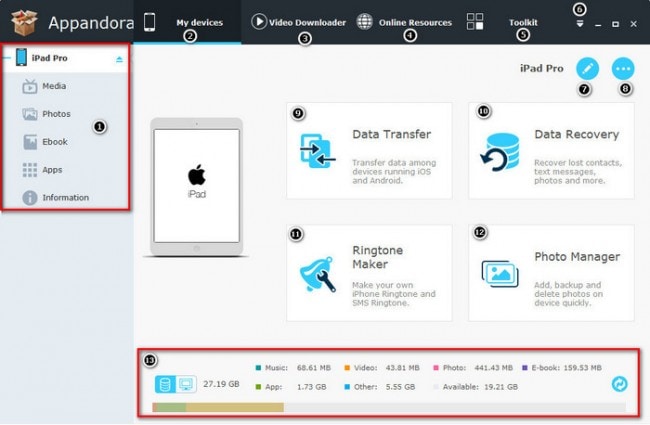
Stap 2. Zoals je kunt zien, worden hier alle PDF-bestanden die je op je apparaat hebt weergegeven. Ga nu door en selecteer degene die u naar uw computer wilt verplaatsen.
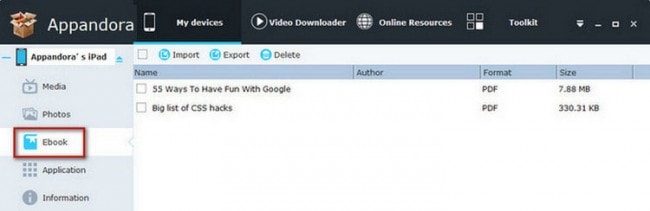
Controleer uw selectie nogmaals en kies vervolgens ‘Exporteren’ boven de weergegeven bestanden. Selecteer de gewenste locatie en start het proces. Dan zul je met succes PDF overbrengen van iPad naar pc.
Deel 2. Hoe PDF van iPad naar computer overzetten met iFunbox
Een andere assistent bij het bladeren door de bestanden van je iPad is iFunbox. Dit is een zeer functioneel platform omdat het de volledige controle over bestanden op uw apparaat biedt, maar we zullen ons voorlopig concentreren op het verplaatsen van de PDF-bestanden.
2. Wat heb je nodig?
Download iFunbox van de officiële software website. Nadat de software op uw computer is geïnstalleerd, moet u ervoor zorgen dat u een werkende USB-kabel hebt voorbereid om uw iPad aan te sluiten. U moet ook iBooks op uw iPad hebben geïnstalleerd, met alle boeken die u wilt overzetten. Je zou iBooks kunnen downloaden in de App Store als je het niet eerder hebt geïnstalleerd.
Zodra je deze items hebt gecontroleerd, ben je klaar om te gaan.
2. Hoe PDF overzetten van iPad naar pc met iFunbox
Stap 1. Sluit uw iPad aan op uw pc en start het programma. Dan zal iFunbox uw iPad-info weergeven in de hoofdinterface.
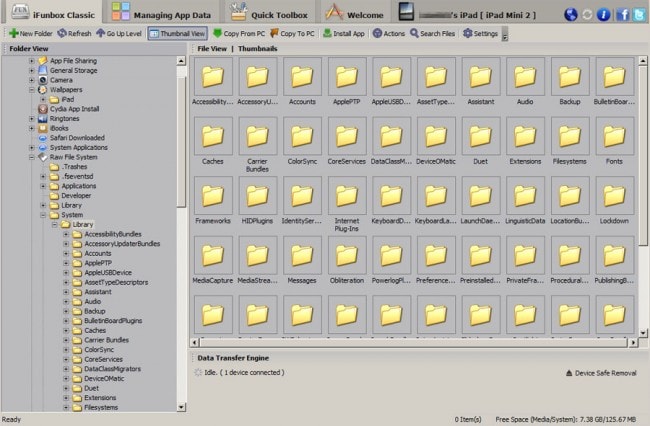
Stap 2. Kijk in het menu aan de linkerkant en kies voor iBooks. Vervolgens verschijnen alle PDF-bestanden in het rechterdeel van het venster.

Stap 3. Selecteer de boeken die u naar uw computer wilt overbrengen, klik met de rechtermuisknop op de boeken en kies Kopiëren naar pc. U wordt aangeboden om de gewenste locatie te selecteren om de PDF-bestanden op te slaan.
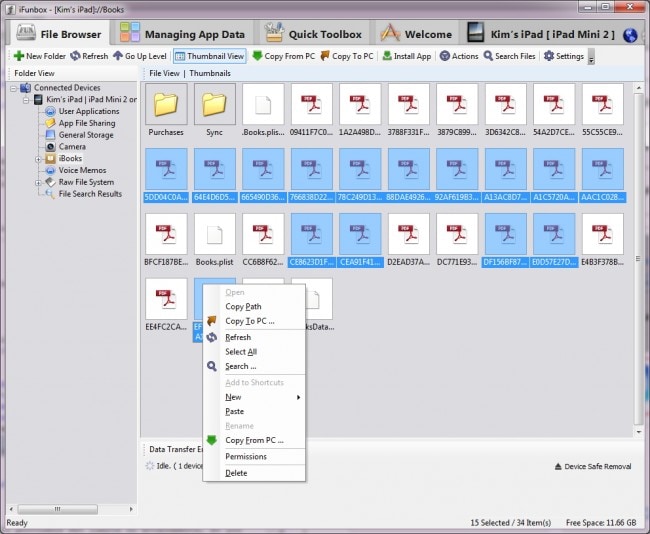
Nadat u de locatie heeft bevestigd, PDF overbrengen van iPad naar pc het proces wordt gestart en u krijgt een voltooiingsbericht zodra het is voltooid.
Deel 3. Hoe PDF overzetten van iPad naar pc met iTunes
Als u e-books heeft gekocht bij de iTunes Store, kunt u de functie ‘Aankopen overzetten’ van iTunes gebruiken om PDF-bestanden overbrengen van iPad naar pc. Hoewel deze methode gemakkelijk uit te voeren is, wordt het niet aanbevolen omdat de synchronisatiefunctie van iTunes de niet-aangekochte items van uw apparaat zal wissen.
1. Wat heb je nodig?
U kunt iTunes gratis downloaden en installeren op de Apple-website. Het wordt aanbevolen om ervoor te zorgen dat u over de nieuwste versie beschikt voor het geval u de software eerder hebt geïnstalleerd. Je hebt ook de USB-kabel nodig om je iPad op de pc aan te sluiten.
Als je alles hebt, gaan we naar het volgende proces.
2. Zet PDF over van iPad naar pc met iTunes
Stap 1. Start iTunes op uw pc en sluit uw iPad aan via een USB-kabel.

Stap 2. Klik op Bestand > Apparaten > Aankopen overzetten van iPad in de linkerbovenhoek. Vervolgens zal iTunes alle gekochte items van de iPad naar de iTunes-bibliotheek overbrengen.

Wanneer het proces is voltooid, krijgt u alle aankopen in uw iTunes-bibliotheek, inclusief de PDF-bestanden. Nogmaals, hoewel je PDF-bestanden van iPad naar computer kunt overbrengen met iTunes, kun je alleen de gekochte PDF-bestanden overzetten, wat misschien niet is wat je wilt doen.
U kunt meer van ons te weten komen als u problemen ondervindt bij het overzetten van andere bestanden van iPad naar pc:
Laatste artikels

